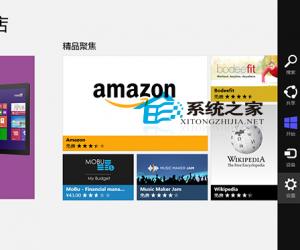flash repair解决“必要的系统组件未正常运行”教程
发布时间:2020-07-22 16:23:32作者:知识屋
很多用户打开网页播放视频,常常会弹出“必要的系统组件未正常运行,请重新安装Adobe Flash Player”的提示,点击重新安装往往不能解决问题,这是因为Adobe Flash Player的必要组件Flash Helper Service出现异常,单纯的重装并不能促使Flash Helper Service恢复正常,那么该如何解决呢?今天我们就来介绍一下解决办法。

flash repair解决“必要的系统组件未正常运行”教程
一、使用FlashPlayer修复工具。
1、从网上下载FlashPlayer修复工具。

2、安装完成后打开FlashPlayer修复工具,选择左侧【Flash修复】,然后点击【快速检测】即可一键修复。

二、重装Flash Player。
注意:一定要到官网下载安装最新版本的Flash Player

三、手动启用必要组件
1、对于XP和WIN7系统来说,手动启用必要组件的方法:
1)右击桌面上的计算机图标,在去下拉菜单中点击【管理】。

2)弹出管理窗口,选择左侧栏中的【服务和应用管理】,然后双击打开右侧列表中的【服务】。

3)服务列表被打开,在其中找到“Flash Helper Service”,右击该服务使其保持启动状态。

2、对于WIN8和WIN10系统来说,手动启用必要组件的方法:
1)点击桌面左下角搜索,在搜索栏中输入【服务】“服务”,然后点击【打开】。

2)展开服务列表,点击选择Flash Helper Service,使其保持启动即可。

以上就是关于flash repair解决“必要的系统组件未正常运行”教程的介绍,想要学习更多关于Adobe Flash Player的相关知识,大家可以登录官网查询。
知识阅读
软件推荐
更多 >-
1
 一寸照片的尺寸是多少像素?一寸照片规格排版教程
一寸照片的尺寸是多少像素?一寸照片规格排版教程2016-05-30
-
2
新浪秒拍视频怎么下载?秒拍视频下载的方法教程
-
3
监控怎么安装?网络监控摄像头安装图文教程
-
4
电脑待机时间怎么设置 电脑没多久就进入待机状态
-
5
农行网银K宝密码忘了怎么办?农行网银K宝密码忘了的解决方法
-
6
手机淘宝怎么修改评价 手机淘宝修改评价方法
-
7
支付宝钱包、微信和手机QQ红包怎么用?为手机充话费、淘宝购物、买电影票
-
8
不认识的字怎么查,教你怎样查不认识的字
-
9
如何用QQ音乐下载歌到内存卡里面
-
10
2015年度哪款浏览器好用? 2015年上半年浏览器评测排行榜!